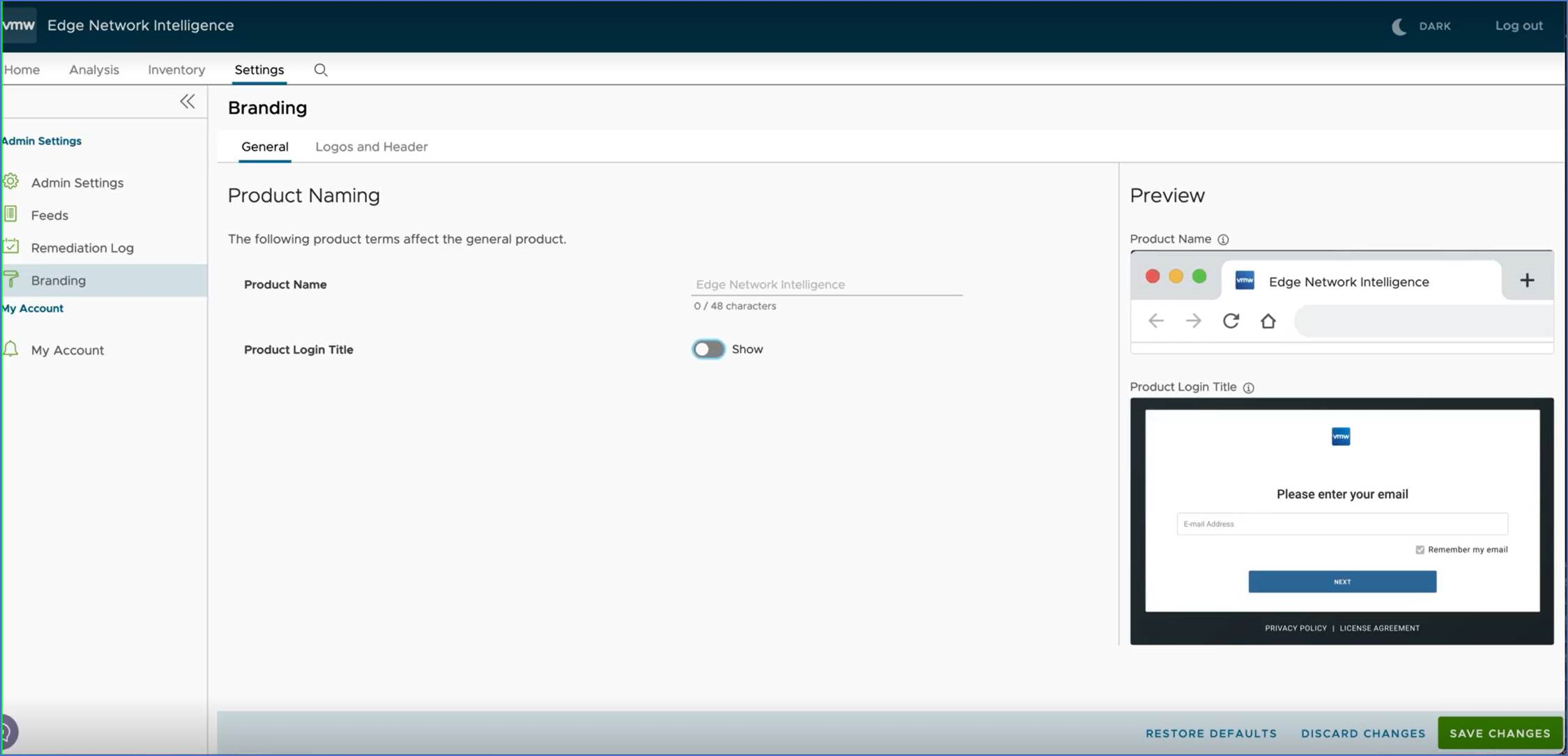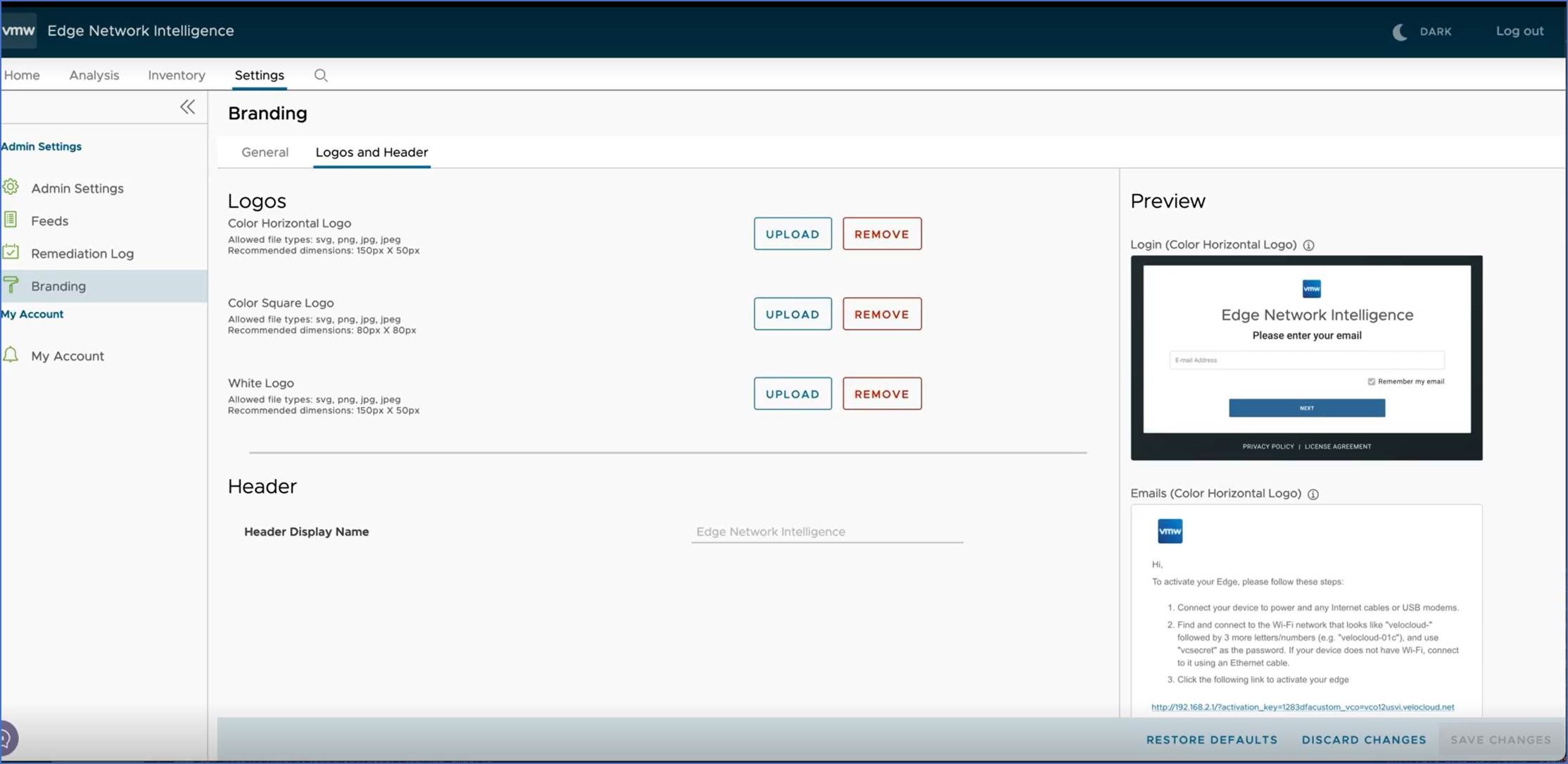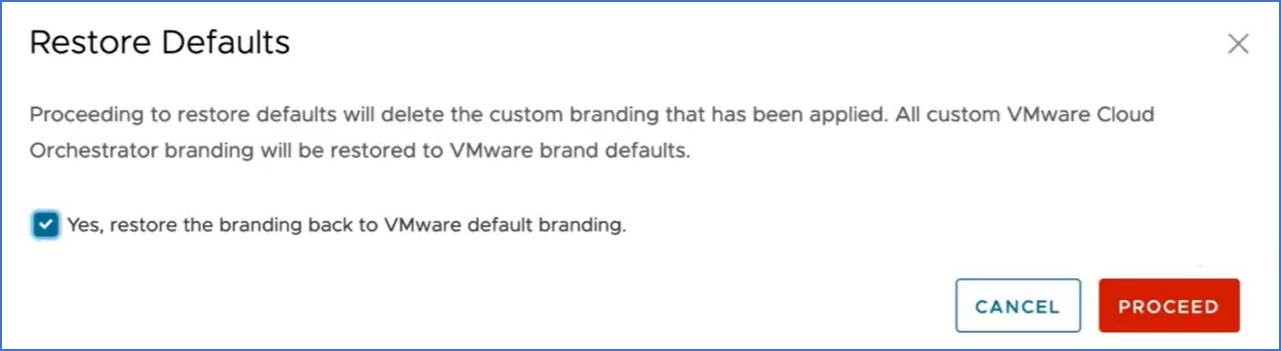セルフサービスのブランディング機能を使用すると、VMware Edge Network Intelligence (ENI) のブランディングをカスタマイズできます。
ブランディングは、ENI ポータルのログイン ページ、ユーザー インターフェイス ヘッダー、および設定ウィンドウに適用されます。次の項目を変更できます。
- 製品名
- 製品のログイン タイトル
- 会社のロゴ
- ヘッダー表示名
この手順を使用して、VMware Edge Network Intelligence のブランディングをカスタマイズします。
前提条件
- デフォルトでは、すべての企業でブランディング機能を利用することはできません。ブランディングをカスタマイズする場合は、機能を有効にしてブランディング設定を行うために、VMware Edge Network Intelligence サポート チームまでお問い合わせください。
- カスタム ロゴ イメージ ファイルを準備し、ブラウザがアクセスできる場所に保存します。
手順
- VMware Edge Network Intelligence ポータルにログインします。
- [設定 (Settings)] > [ブランディング (Branding)] に移動します。
[ブランディング (Branding)] 画面が表示されます。
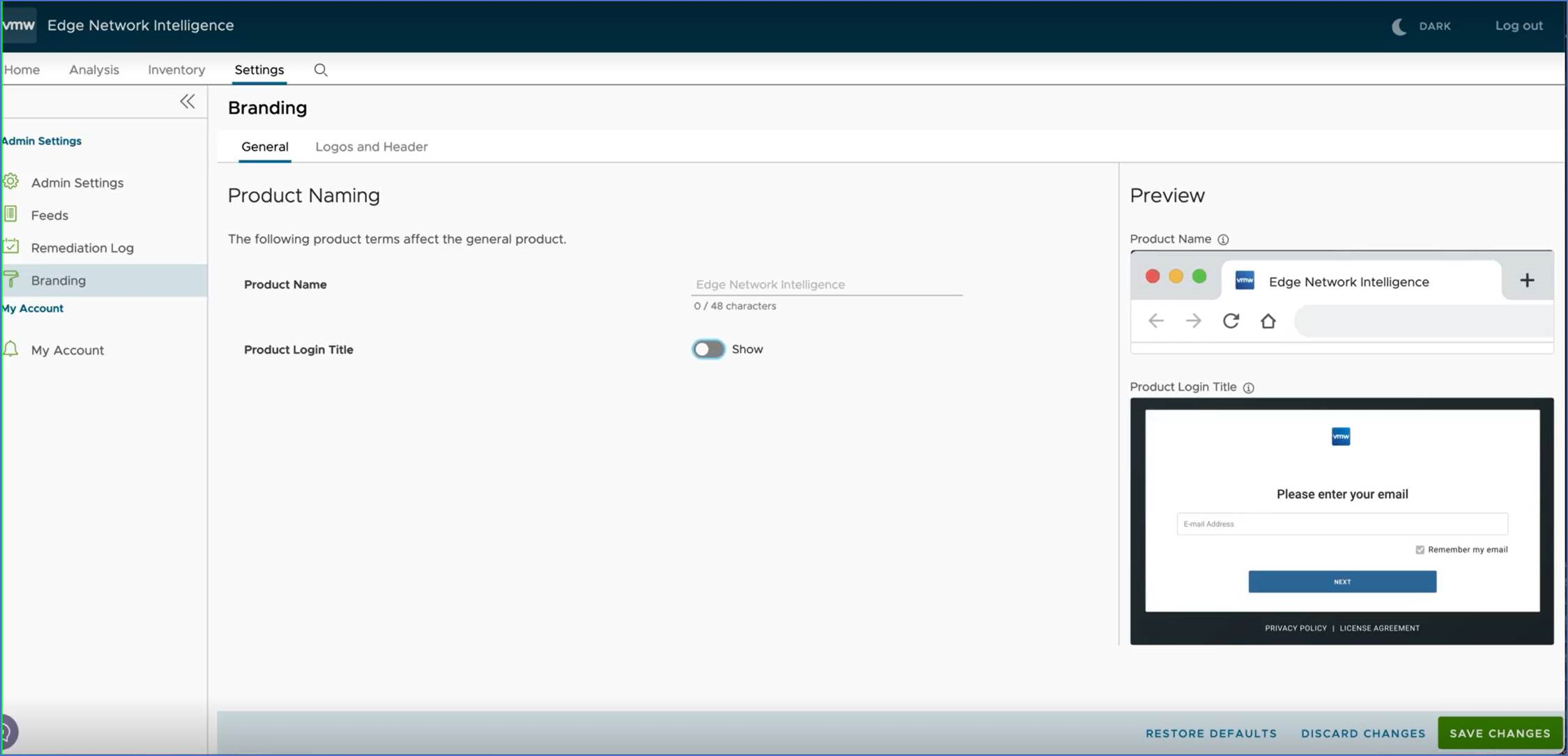
- [全般 (General)] タブをクリックして、ENI アプリケーション全体で表示されるさまざまなテキストのブランディングをカスタマイズします。
- [製品名 (Product Name)] - 製品名を入力します。入力した製品名は、Web ブラウザ ウィンドウの上部にあるタブにのみ表示されます。
- [製品のログイン タイトル (Product Login Title)] – 切り替えボタンを使用して、[ログイン (Login)] ページのカスタム テキストを表示または非表示にし、 [変更の保存 (Save Changes)] をクリックします。
- [ロゴとヘッダー (Logos and Header)] タブをクリックして、ENI アプリケーション全体で表示されるすべてのロゴ/イメージのブランディングをカスタマイズします。
- [アップロード (Upload)] ボタンをクリックし、アップロードする適切なイメージ ファイルを参照して選択します。
- [カラーの水平ロゴ (Color Horizontal Logo)] - 許可されるファイル タイプ:svg、png、jpg、jpeg。推奨される寸法:150px*50px。
- [カラーの四角形のロゴ (Color Square Logo)] - 許可されるファイル タイプ:svg、png、jpg、jpeg。推奨される寸法:80 ピクセル*80 ピクセル。
- [白のロゴ (White Logo)] - 許可されるファイル タイプ:svg、png、jpg、jpeg。推奨される寸法:150 ピクセル*50 ピクセル。
- [ヘッダー表示名 (Header Display Name)] フィールドに、ユーザー インターフェイス ヘッダーに表示するテキストを入力します。
- [変更の保存 (Save Changes)] をクリックし、カスタマイズされたブランディング設定を適用します。
- ブランディング設定をデフォルトに戻すには、 [デフォルトに戻す (Restore Defaults)] をクリックします。
- 保存せずにブランディング設定を破棄するには、 [変更を破棄 (Discard Changes)] をクリックします。